无法连接exchange服务器解决方法
- 格式:xls
- 大小:83.50 KB
- 文档页数:1

outlook2016不⽀持ExchangeServer的解决⽅案近⽇安装了outlook2016,配置邮箱的时候发现竟然不见了Exchange Server的选项。
难道要把2013装回去?强迫症表⽰不能难受啊。
在搞清楚了⼀⼤堆内⽹,外⽹,域内,域外专业名词后,,,
天空飘来五个字,那都不是事!有个⽤英语的同学已经解决了。
剩下的往下看,简单翻译下解决⽅案如下:
1. 先装outlook2013,正常配置账户。
提醒:配置好了给⾃⼰发个邮件确认下收发邮件能不能⽤。
2. 打开注册表。
开始菜单,输⼊regedit,回车。
3. 导出2013的注册表配置。
步骤看图,注意:要导出的是刚配置的那个帐号。
4. 把导出的⽂件⽤记事本打开,选编辑-替换,把所有的 \1
5.0\ 替换成 \1
6.0\,点替换全部,保
存,关闭记事本。
5. 安装 outlook2016,然后双击刚刚的⽂件,导⼊。
6. 搞定。


Exchange2010搜索内部部署exchange服务器时出现以下错误搜索内部部署exchange服务器时出现以下错误:...连接到远程服务器失败,错误消息如下:WinRM客户端无法处理该请求.它无法确定从目标计算机得到的HTTP响应的内容类型。
内容类型缺少或无效.解决方案:第一招:打开“服务器管理器”——“功能”——然后卸载“WinRM IIS 扩展”,重启计算机之后,再安装WinRM IIS扩展,然后在命令行中键入: winrm quickconfig。
第二招:检查IIS设置打开IIS,打开Default Web Site, 双击Modules.检查Kerbauth module是否存在,如果存在,删除它。
打开PowerShell Virtual Directory, 双击Modules.检查Kerbauth module是否存在,如果不存在,添加该module,并注意它的Modules Type为Native。
检查ApplicationHost.config在Exchange 2010上打开下面的文件:C:\Windows\System32\Inetsrv\config\ApplicationHost.config 检查下面条目是否存在<globalModules><add name="WSMan"image="C:\Windows\system32\wsmsvc.dll" /><add name="kerbauth" image="C:\Program Files\Microsoft\Exchange Server\V14\Bin\kerbauth.dll" /> </globalModules>如果没有请把它们加入到ApplicationHost.config第三招:安装exchange2010 sp2补丁包在测试时,一般第一招不管用,第二招能搞定,我的是kerbauth 没有加入到C:\Windows\System32\Inetsrv\config\ApplicationHost.config中,第三招没试过。
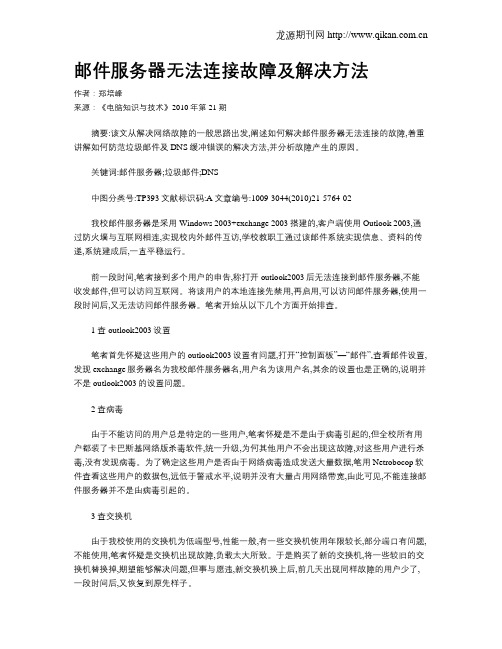
邮件服务器无法连接故障及解决方法作者:郑培峰来源:《电脑知识与技术》2010年第21期摘要:该文从解决网络故障的一般思路出发,阐述如何解决邮件服务器无法连接的故障,着重讲解如何防范垃圾邮件及DNS缓冲错误的解决方法,并分析故障产生的原因。
关键词:邮件服务器;垃圾邮件;DNS中图分类号:TP393文献标识码:A文章编号:1009-3044(2010)21-5764-02我校邮件服务器是采用Windows 2003+exchange 2003搭建的,客户端使用Outlook 2003,通过防火墙与互联网相连,实现校内外邮件互访,学校教职工通过该邮件系统实现信息、资料的传递,系统建成后,一直平稳运行。
前一段时间,笔者接到多个用户的申告,称打开outlook2003后无法连接到邮件服务器,不能收发邮件,但可以访问互联网。
将该用户的本地连接先禁用,再启用,可以访问邮件服务器,使用一段时间后,又无法访问邮件服务器。
笔者开始从以下几个方面开始排查。
1 查outlook2003设置笔者首先怀疑这些用户的outlook2003设置有问题,打开“控制面板”—“邮件”,查看邮件设置,发现exchange服务器名为我校邮件服务器名,用户名为该用户名,其余的设置也是正确的,说明并不是outlook2003的设置问题。
2 查病毒由于不能访问的用户总是特定的一些用户,笔者怀疑是不是由于病毒引起的,但全校所有用户都装了卡巴斯基网络版杀毒软件,统一升级,为何其他用户不会出现这故障,对这些用户进行杀毒,没有发现病毒。
为了确定这些用户是否由于网络病毒造成发送大量数据,笔用Netrobocop软件查看这些用户的数据包,远低于警戒水平,说明并没有大量占用网络带宽,由此可见,不能连接邮件服务器并不是由病毒引起的。
3 查交换机由于我校使用的交换机为低端型号,性能一般,有一些交换机使用年限较长,部分端口有问题,不能使用,笔者怀疑是交换机出现故障,负载太大所致。

解决“与MicrosoftExchange的连接不可⽤,Outlook必须联机或已连接才能。
Microsoft Outlook 是⼀种⽤于发送和接收电⼦邮件的应⽤程序。
由于其可靠性和各种使⽤类型,它在企业公司中⾮常受欢迎。
Outlook 还可⽤于管理各种类型的个⼈数据,如⽇历约会、联系⼈、邮件和便笺。
⾃ 1997 年以来,Microsoft 发布了多个版本的 Outlook,并将其作为软件包包含在 MS Office 97 中。
从那时起,Microsoft 发布了⼤量更新版本,每个版本都提供了⽐之前更多的功能。
Microsoft Outlook 包含在许多 Microsoft Office 应⽤程序套件中,包括各种版本的 Microsoft Office 2010、2013 和 2016 以及. 安装和配置 Outlook 很容易,⼀旦您获得 Office 订阅,您就可以下载 Office 包并开始安装。
安装后,需要配置Outlook ⼤部分⼈在配置的时候都会遇到困难。
许多⽤户在⾸次配置Outlook 时报告了⼀个问题。
如果您遇到类似这样的错误“与 Microsoft Exchange 的连接不可⽤。
Outlook 必须在线或已连接才能完成此操作”,请按照下⾯提到的解决步骤进⾏操作。
解决⽅案 1:检查您的 Internet 设置Outlook 和 Exchange 服务器之间的连接依赖于组织的 Internet 或 LAN 连接。
Exchange 邮件服务器为发送电⼦邮件、⽇历、语⾳邮件转录、⽇程安排以及⾃定义协作和消息服务应⽤程序的⼯具提供了灵活性。
因此,在配置 Outlook 时必须进⾏连接。
如果互联⽹连接有任何⼲扰或打嗝,您可能会收到上述错误。
刷新 DNS 设置:有时缓存内存可能会导致此类错误,如果缓存包含过时的数据,那么您可能会收到“与 Microsoft Exchange 的连接不可⽤。

电子邮件技术中常见的网络连接问题与解决方法在现代社会中,电子邮件成为我们日常工作和生活中不可或缺的一部分。
然而,有时我们可能会遇到一些网络连接问题,导致无法正常发送或接收电子邮件。
本文将介绍一些常见的电子邮件连接问题,并提供解决方法,帮助读者更好地处理这些问题。
1. 电子邮件服务器无法连接当我们尝试发送或接收电子邮件时,最常见的问题之一是无法连接到电子邮件服务器。
这可能由于网络问题、服务器故障或配置错误等原因引起。
解决这个问题的第一步是检查网络连接是否正常,并确保您的网络设置正确。
如果电子邮件服务器无法连接,您可以尝试重启计算机或调整防火墙设置。
如果问题仍然存在,您可以联系您的网络服务提供商或电子邮件提供商,寻求他们的帮助。
2. 电子邮件密码错误另一个常见的问题是输入错误的电子邮件密码。
如果您在尝试登录时收到密码错误的提示,您应该首先确保您输入的密码是正确的。
请注意,密码通常区分大小写。
如果确保密码正确,并且仍然无法登录,您可以尝试重置密码。
大多数电子邮件服务提供商都提供“忘记密码”链接或选项,您可以通过提供相关信息来进行密码重置。
3. 邮件服务器容量限制有时,您可能无法发送或接收电子邮件,因为您的邮箱已经达到容量限制。
电子邮件服务提供商通常会为每个用户分配一定的存储空间,当您的邮箱超过这个容量限制时,您将无法继续发送或接收新邮件。
解决这个问题的方法是删除一些旧的邮件或附件,以释放存储空间。
您也可以考虑使用邮件整理工具,将一些邮件归档到本地存储设备中,以便节省空间。
4. 邮件服务器出现故障有时,电子邮件服务提供商的服务器可能会出现故障,导致您无法正常使用电子邮件。
这可能是由服务器维护、升级或软件错误等原因引起的。
如果您遇到这种情况,您可以尝试等待一段时间,然后再次尝试。
如果问题仍然存在,您可以联系您的电子邮件提供商,以了解服务器是否存在问题,并寻求他们的帮助。
5. 邮件被标记为垃圾邮件有时,您可能发现自己的电子邮件被错误地标记为垃圾邮件,并被移动到垃圾邮件文件夹中。
无法连接到服务器的5种故障排除方法
嘿,咱今儿个就来唠唠这没法连接到服务器的事儿!你说这可真让人头疼啊,就好像你满心欢喜地要去一个地方,结果门给你关上了,进不去呀!那遇到这种情况咱咋办呢?别急,我这儿有 5 种故障排除方法,听我慢慢道来。
第一种呢,就好比你要去一个陌生地方,得先看看路对不对呀!咱得检查一下网络连接,是不是网线松了呀,或者 Wi-Fi 信号不好呀。
你想想,要是路都没找对,那能到得了目的地吗?所以呀,先把网络这一块儿好好瞅瞅。
第二种,有时候就像你出门忘了带钥匙,那肯定进不了门呀!看看是不是账号密码输错啦。
哎呀,这可不能马虎,一个数字一个字母都得对才行呢,不然服务器可不认你哟!
第三种呢,就好像是身体出了小毛病,咱得给它调理调理。
清理一下设备的缓存和垃圾文件,让它轻装上阵,说不定就能顺利连上服务器啦。
第四种,服务器有时候也会闹点小脾气呢,就跟咱人一样。
咱可以试试重启设备或者路由器,这就好比给它一个重新开始的机会,说不定它就心情好啦,让你连上啦。
第五种呀,要是前面那些都不行,那咱就得找找是不是有啥软件或者设置在捣乱啦。
这就像你本来走得好好的,突然有个绊脚石挡住了路,得把它搬开才行呀。
你说这连接不上服务器多烦人呀,但咱不怕呀,有了这 5 种方法,咱就一个个试,还怕解决不了问题吗?咱可不能被这点小困难给难住了,得想办法攻克它!咱要像勇士一样,勇敢地面对这些问题,把它们都给解决咯!这样咱才能在网络的世界里畅通无阻呀,是不是?所以呀,遇到无法连接到服务器的情况,别慌张,按照我说的来,肯定能行!。
主域控降级后Exchange服务故障解决图解一日闲来无事,正在天极东荡西逛的时候,QQ上出现了等米下锅这个家伙的信息,打开一看,是别人问他的一个关于Exchange的问题:主域控上安装了Exchange,由于主域控发生了一些问题,需要降级,成功降级后,虽然网络上存在着很多台额域,但Exchange服务却启动不了了,米锅问我有没有碰到过类似的情况?说实话,我的确是没有碰到过,不过我记得他以前和我讨论过这个问题,我当时是建议为其它的额域或成员服务器上再安装一个Exchange服务器,并做成群集,这样就算把主域控完全删除也不会有任何问题,但当时米锅却比较反对这样操作,他认为做成群集对以后的管理会造成很大的麻烦,而且提出这个问题的人似乎水平也不咋的,群集管理对他而言可能难度比较大。
从米锅现在提出的这个问题来看,对方似乎已经把主域控降级了,看来现在说什么也于事无补了。
米锅说他的机器配置不好,做不了实验,想让我帮忙做一个,我想反正没事,就满口答应下来。
现在我把整个实验的过程、解决方案及实验中走过的一些弯路写下来,希望能和大家分享一下。
首先,来介绍一下实验环境:域名:主域控机器名:OS:Windows Server 2003IP:192.168.2.1子网掩码:255.255.2550DNS服务器:192.168.2.1并在上面安装Exchange 2003额域控:机器名:OS:Windows Server 2003IP:192.168.2.2子网掩码:255.255.2550DNS服务器:192.168.2.1对于如何把成员服务器配置成主域控,如何配置成额域控,及如何配置DNS,安装Exchange 2003之类的操作我就不在此详细说明了,如果大家在配置、安装过程有什么问题的话,可以给我发E-Mail,我的E-Mail:hzswg@,本次实验我总共做了两次,因为第一次失败了,好,现在先来说第一次实验:当然,首先得把这个环境做出来,我在主域控上运行Dcpromo,把主域控降级成为成员服务器:点“下一步”可能出现下图:这是由于主域控是全局编录服务器,可以先点“确定”,降级完成后到其它域控上指定,也可以先到其它额域上指定,然后再降级。
服务器连接失败的解决方法服务器连接失败是一种常见的技术问题,对于许多网站和网络应用程序来说,这可能是一个很大的困扰。
无论是通过互联网访问应用程序,还是通过内部网络连接到企业服务器,都可能会遇到连接问题。
幸运的是,有一些常见的解决方法可以帮助我们诊断和解决这些问题。
本文将分步骤指导读者解决服务器连接失败的问题,并提供一些关于如何防止这些问题的建议。
第一步:检查网络连接首先,我们需要检查网络连接是否正常。
可以尝试访问其他网站或应用程序,以确保我们的网络连接没有问题。
如果其他连接也失败了,那么问题可能出在我们的网络本身上,可以尝试重启路由器或调整网络设置来修复这个问题。
第二步:检查服务器运行状态如果网络连接正常,下一步是检查服务器的运行状态。
我们可以尝试使用命令行工具(如ping)来验证服务器是否在线。
Ping命令将发送一个网络包到服务器,并返回一个响应时间。
如果无法接收到响应,那么可能是服务器宕机了或者有其他网络问题。
此时,可以考虑联系服务器管理员寻求帮助,或者检查服务器上的硬件故障。
第三步:检查网络防火墙设置有时,服务器连接失败是由于网络防火墙设置引起的。
防火墙是一种安全设备,用于监控和控制网络流量。
它可以阻止非授权访问,并保护服务器免受恶意攻击。
然而,有时防火墙的设置可能会导致误拦截合法的连接请求。
在这种情况下,我们可以尝试暂时关闭防火墙并重新连接服务器。
如果连接成功,那么问题就出在防火墙设置上。
我们应该检查防火墙规则,确保它们允许必要的流量通过,并且为服务器设置适当的安全级别。
第四步:检查网络代理设置如果仍然无法连接服务器,我们可以检查是否存在网络代理设置。
代理服务器是一种位于客户端和服务器之间的服务器,用于转发客户端请求并获取服务器响应。
有时候我们可能需要配置代理设置,以通过特定的代理服务器访问互联网。
如果我们已经配置了代理设置,但是无法连接服务器,那么可能是代理设置有误。
在这种情况下,我们应该检查代理设置并确保其正确无误。